Σφάλμα Prime Video 7031: Πώς να το διορθώσετε εύκολα; [2025]
Το Prime Video είναι μια εξαιρετική πλατφόρμα για να παρακολουθείτε όλες τις αγαπημένες σας ταινίες, σειρές και τηλεοπτικές εκπομπές. Στην πραγματικότητα, είναι μια υπηρεσία streaming που χρησιμοποιούν εκατομμύρια χρήστες παγκοσμίως. Ωστόσο, παρά τη δημοτικότητά της και την καθιερωμένη φήμη της, ορισμένοι χρήστες έχουν αντιμετωπίσει διάφορα προβλήματα, όπως το 7031 Σφάλμα Prime VideoΑυτό το σφάλμα οφείλεται σε πολλούς παράγοντες, αλλά μην ανησυχείτε ακόμα, επειδή μπορεί εύκολα να διορθωθεί με τη σωστή μέθοδο και εργαλείο.
Τώρα, σε αυτό το άρθρο, θα ανακαλύψετε πέντε απλούς τρόπους για να διορθώσετε το σφάλμα Amazon Prime Video 7031. Θα εξετάσουμε επίσης τις συνηθισμένες αιτίες πίσω από αυτό και θα εξηγήσουμε γιατί συμβαίνει. Επιπλέον, θα παρουσιάσουμε ένα εύχρηστο εργαλείο που μπορεί να σας βοηθήσει να επιλύσετε το πρόβλημα γρήγορα. Τι περιμένετε, λοιπόν; Εάν αντιμετωπίζετε αυτό το πρόβλημα αυτήν τη στιγμή, κάντε κύλιση προς τα κάτω και ακολουθήστε τις μεθόδους που μπορεί να λειτουργήσουν για εσάς.

- ΛΙΣΤΑ ΟΔΗΓΩΝ
- Μέρος 1. Τι προκαλεί το σφάλμα βίντεο Prime 7031;
- Μέρος 2. Πώς να διορθώσετε το σφάλμα βίντεο Prime 7031
- Μέρος 3. Ο πιο γρήγορος τρόπος για να διορθώσετε το σφάλμα βίντεο Prime 7031
- Μέρος 4. Συχνές ερωτήσεις σχετικά με την επιδιόρθωση του σφάλματος Prime Video 7031
Μέρος 1. Τι προκαλεί το σφάλμα βίντεο Prime 7031;
Όπως αναφέρθηκε, παρά την εδραιωμένη φήμη της πλατφόρμας και το γεγονός ότι έχει χίλιους ή εκατομμύρια χρήστες σε όλο τον κόσμο, είναι αναπόφευκτο να αντιμετωπίσετε ορισμένα σφάλματα αναπαραγωγής. Ένα από τα συνηθισμένα σφάλματα αναπαραγωγής στο Prime είναι το σφάλμα 7031 Prime Video, το οποίο αντιμετωπίζουν συχνά οι χρήστες κατά τη ροή σε προγράμματα περιήγησης ιστού. Παρακάτω παρατίθενται οι ακόλουθες αιτίες που πρέπει να εξετάσετε για να αποτρέψετε την επανάληψη αυτού του σφάλματος:
• Ασταθής ή κακή σύνδεση στο διαδίκτυο.
• Σφάλμα USoftware.
• Υπερβολική μνήμη cache ή δεδομένα περιήγησης.
• Σύγκρουση με το VPN ή τον διακομιστή Proxy.
• Παρεμβολές UVPN ή proxy.
• Παλιό πρόγραμμα περιήγησης ή συσκευή.
• Προβλήματα διακομιστή UAmazon Prime.
Μέρος 2. Πώς να διορθώσετε το σφάλμα βίντεο Prime 7031
Τώρα που έχετε μια ιδέα για το τι μπορεί να προκαλεί το σφάλμα Prime Video 7031, ήρθε η ώρα να το διορθώσετε. Διάφορες λύσεις μπορούν να διορθώσουν αυτό το πρόβλημα ανάλογα με την αιτία του και μπορείτε να τις δοκιμάσετε μία προς μία μέχρι να επιλυθεί το πρόβλημα. Ακολουθήστε τις παρακάτω λύσεις για να επαναφέρετε την ομαλή αναπαραγωγή στο Amazon Prime Video.
Λύση 1: Αποσυνδεθείτε και συνδεθείτε στον λογαριασμό σας Prime Video
Μερικές φορές, μια απλή ανανέωση λογαριασμού μπορεί να διορθώσει προσωρινά προβλήματα. Η αποσύνδεση και η εκ νέου σύνδεση βοηθά στην επαναφορά μιας καθαρής σύνδεσης με το Amazon Prime Video και τελικά διορθώνει το σφάλμα 7031 Prime Video.
Για να το κάνετε αυτό, απλώς αποσυνδεθείτε από τον λογαριασμό σας στο Prime Video από το πρόγραμμα περιήγησης ή την εφαρμογή σας. Μόλις αποσυνδεθείτε, κλείστε την εφαρμογή ή το πρόγραμμα περιήγησης, ανοίξτε την ξανά και συνδεθείτε ξανά χρησιμοποιώντας τα διαπιστευτήριά σας στο Amazon. Αφού συνδεθείτε, δοκιμάστε να αναπαράγετε ξανά το βίντεο για να δείτε αν το σφάλμα έχει επιλυθεί.
Λύση 2: Απενεργοποίηση διακομιστών VPN ή Proxy
Η επόμενη λύση είναι να απενεργοποιήσετε το VPN ή τους διακομιστές proxy. Τα VPN και οι διακομιστές proxy μπορούν να επηρεάσουν την υπηρεσία streaming του Prime Video. Επομένως, η απενεργοποίησή τους συχνά επιλύει σφάλματα αναπαραγωγής, όπως το σφάλμα 7031 Prime Video. Για να το κάνετε αυτό, ελέγξτε τα παρακάτω βήματα:
Ανοίξτε το VPN σας και κάντε κλικ στο ίδιο κουμπί που χρησιμοποιήσατε για να το ενεργοποιήσετε.
Από εκεί, μπορείτε να απενεργοποιήσετε επιλογές όπως Επί, Μακριά από, ή Αποσυνδέω.
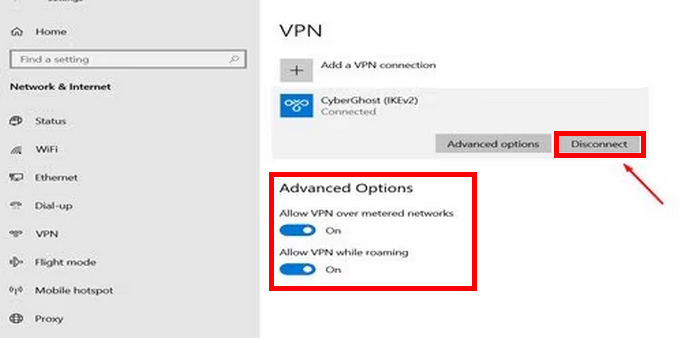
Μόλις αποσυνδεθείτε, ανανεώστε το Prime Video και αναπαράγετε το βίντεο που παρουσιάζει το σφάλμα.
Υπόδειξη: Κάντε κλικ εδώ για να μάθετε περισσότερα σχετικά με την αναπαραγωγή Σφάλμα 0xc1010103 αν ενδιαφέρεστε.
Λύση 3: Ενημερώστε τη συσκευή ή το πρόγραμμα περιήγησης ιστού σας
Μια άλλη λύση έχει να κάνει με μια παλιά συσκευή ή πρόγραμμα περιήγησης ιστού. Εάν αυτά τα πράγματα δεν ενημερωθούν, ενδέχεται να προκαλέσουν προβλήματα συμβατότητας. Σε αυτήν την περίπτωση, βεβαιωθείτε ότι η συσκευή και το πρόγραμμα περιήγησής σας είναι ενημερωμένα στην πιο πρόσφατη έκδοση. Οι ενημερώσεις συχνά περιλαμβάνουν διορθώσεις σφαλμάτων και βελτιώσεις απόδοσης που μπορούν να επιλύσουν σφάλματα όπως το σφάλμα 7031 Prime Video. Για να το κάνετε αυτό, ακολουθήστε τα παρακάτω βήματα:
Ενημέρωση της συσκευής σας:
Μεταβείτε στη συσκευή σας Ρυθμίσεις, και αναζητήστε το Ενημερωμένη έκδοση για WindowsΑπό εκεί, κατεβάστε και εγκαταστήστε τυχόν διαθέσιμες ενημερώσεις και, στη συνέχεια, επανεκκινήστε τη συσκευή σας.

Ενημέρωση του προγράμματος περιήγησης ιστού σας:
Πρώτον, στο δικό σας Χρώμιο, κάντε κλικ στο Περισσότερο κουμπί στην επάνω δεξιά γωνία και, στη συνέχεια, μεταβείτε στη Βοήθεια και επιλέξτε Σχετικά με το Google Chrome.

Τώρα, ελέγξτε αν το πρόγραμμα περιήγησής σας είναι ενημερωμένο στην πιο πρόσφατη έκδοση. Μπορείτε να το επαληθεύσετε ελέγχοντας για ένα μήνυμα που Το Chrome είναι ενημερωμένο. Εάν όχι, απλώς κάντε κλικ στο Επανεκκίνηση κουμπί για να το ενημερώσετε στην πιο πρόσφατη έκδοση.

Λύση 4: Απενεργοποιήστε τη λειτουργία "Μην παρακολουθείτε" στο πρόγραμμα περιήγησής σας
Η λειτουργία "Μην παρακολουθείτε" στο πρόγραμμα περιήγησής σας μπορεί μερικές φορές να εμποδίζει τη σωστή λειτουργία του Prime Video, καθώς παρεμβαίνει στον τρόπο με τον οποίο ο ιστότοπος φορτώνει ή επαληθεύει το περιεχόμενο. Ενώ αποσκοπεί στην ενίσχυση του απορρήτου, μπορεί ακούσια να εμποδίσει τη λειτουργία ορισμένων λειτουργιών. Επομένως, η απενεργοποίησή της διασφαλίζει ότι το Prime Video μπορεί να λειτουργεί ομαλά χωρίς περιττούς περιορισμούς. Για να την απενεργοποιήσετε, ακολουθήστε τα παρακάτω βήματα:
Αρχικά, στο Chrome σας, κάντε κλικ στο κουμπί "Περισσότερα" επάνω δεξιά και κάντε κλικ στην επιλογή Ρυθμίσεις.
Στη συνέχεια, επιλέξτε Απόρρητο και Ασφάλειακαι κάντε κλικ Cookies τρίτων μερών.

Τώρα, υπό την Προχωρημένος, φροντίστε να απενεργοποιήσετε την επιλογή αποστολής Χωρίς παρακολούθηση αίτημα με επισκεψιμότητα περιήγησης.

Απενεργοποιώντας τη λειτουργία "Μην παρακολουθείτε", εξαλείφετε πιθανά εμπόδια που ενδέχεται να επηρεάσουν την αναπαραγωγή του Prime Video. Αυτή η απλή ρύθμιση μπορεί να είναι ο τρόπος για να επιλύσετε το σφάλμα 7031 Prime Video και να διασφαλίσετε μια απρόσκοπτη εμπειρία streaming.
Λύση 5: Ελέγξτε τους διακομιστές της Amazon ή επικοινωνήστε με την υποστήριξη
Το πρόβλημα ενδέχεται να μην οφείλεται σε εσάς. Μερικές φορές, οι διακομιστές της Amazon αντιμετωπίζουν διακοπές λειτουργίας ή υποβάλλονται σε συντήρηση, προκαλώντας σφάλματα αναπαραγωγής, όπως το σφάλμα 7031 Prime Video. Ελέγξτε την επίσημη σελίδα κατάστασης της Amazon ή αξιόπιστους ιστότοπους παρακολούθησης διακοπών για να επιβεβαιώσετε εάν υπάρχει κάποιο εκτεταμένο πρόβλημα. Εάν οι διακομιστές είναι ενεργοποιημένοι και εξακολουθείτε να αντιμετωπίζετε το σφάλμα, επικοινωνήστε με την υποστήριξη του Amazon Prime Video για περαιτέρω βοήθεια.
Υπόδειξη: Κάντε κλικ εδώ για να μάθετε περισσότερα σχετικά με την αναπαραγωγή Σφάλμα 0xc00d36b4 αν ενδιαφέρεστε.
Μέρος 3. Ο πιο γρήγορος τρόπος για να διορθώσετε το σφάλμα βίντεο Prime 7031
Εάν καμία από τις προηγούμενες λύσεις δεν λειτουργεί ή εάν αναζητάτε τον πιο γρήγορο τρόπο για να διορθώσετε το σφάλμα 7031 Prime Video, σκεφτείτε να χρησιμοποιήσετε ένα εργαλείο επιδιόρθωσης βίντεο. Ένα από τα καλύτερα εργαλεία επιδιόρθωσης βίντεο σήμερα είναι το Επισκευή βίντεο ArkThinkerΑυτό το εργαλείο έχει σχεδιαστεί για να επιδιορθώνει κατεστραμμένα ή μη αναπαραγόμενα αρχεία βίντεο που ενδέχεται να προκαλούν σφάλματα αναπαραγωγής στο Prime Video. Υποστηρίζει διάφορες μορφές βίντεο, επιδιορθώνει γρήγορα τα αρχεία και εξασφαλίζει υψηλής ποιότητας έξοδο μετά την επιδιόρθωση. Με το φιλικό προς το χρήστη περιβάλλον εργασίας του, ακόμη και οι αρχάριοι μπορούν εύκολα να πλοηγηθούν και να επαναφέρουν τα βίντεό τους με λίγα μόνο κλικ. Έτσι, σε περίπτωση που έχετε ένα αρχείο βίντεο από το Prime Video που θέλετε να επιδιορθώσετε.
Κύρια χαρακτηριστικά:
• Επιδιορθώνει βίντεο έως και 3 φορές πιο γρήγορα.
• Υποστηρίζει όχι μόνο MOV, αλλά και MP4, 3GP και άλλες δημοφιλείς μορφές.
• Χρησιμοποιεί τεχνολογία τεχνητής νοημοσύνης για ακριβή και απρόσκοπτη αποκατάσταση βίντεο.
• Το U διαθέτει ποσοστό επιτυχίας 99% στην επιδιόρθωση κατεστραμμένων ή μη αναπαραγώγιμων αρχείων βίντεο.
• Διορθώνει βίντεο από κατεστραμμένες ή κατεστραμμένες συσκευές.
• Επιτρέπει στους χρήστες να κάνουν προεπισκόπηση επισκευασμένων βίντεο.
• Λειτουργεί ομαλά τόσο σε Windows όσο και σε macOS.
• Εξασφαλίζει την ιδιωτικότητα και την ασφάλεια με κρυπτογράφηση και χωρίς συλλογή δεδομένων.
Βήματα για τον τρόπο χρήσης της επιδιόρθωσης βίντεο ArkThinker για την επιδιόρθωση του σφάλματος Prime Video 7031:
Αρχικά, πρέπει να κατεβάσετε και να εγκαταστήσετε το εργαλείο στον υπολογιστή σας. Λάβετε υπόψη ότι αυτό το εργαλείο λογισμικού είναι διαθέσιμο τόσο σε Windows όσο και σε macOS.
Μόλις εγκατασταθεί, εκκινήστε το εργαλείο και κάντε κλικ στο δεξί μέρος της οθόνης σας για να ανεβάσετε το δείγμα βίντεο. Εν τω μεταξύ, στο αριστερό μέρος της οθόνης σας, κάντε κλικ σε αυτό για να ανεβάσετε το Prime Video που έχει το σφάλμα 7031 που θέλετε να διορθώσετε.
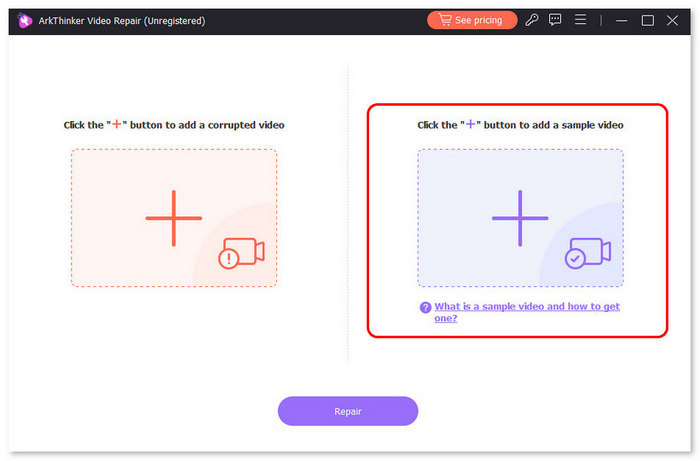
Σημείωση: Η μορφή του δείγματος βίντεο πρέπει να είναι η ίδια με αυτή του κατεστραμμένου βίντεο που θέλετε να διορθώσετε. Στη συνέχεια, κάντε κλικ στο Επισκευή κουμπί.

Αφού διορθωθεί το βίντεο, κάντε κλικ στο Προεπισκόπηση για να κάνετε προεπισκόπηση του επισκευασμένου βίντεο. Στη συνέχεια, κάντε κλικ στο κουμπί Αποθηκεύσετε για εξαγωγή.
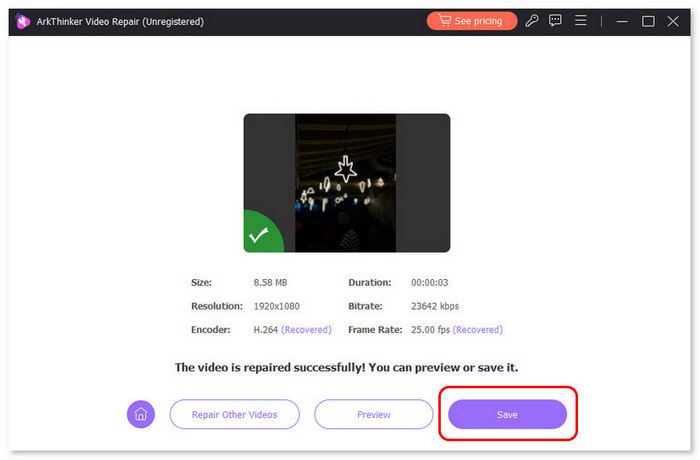
Είναι πράγματι γεγονός ότι το ArkThinker Video Repair απλοποιεί τη διαδικασία επιδιόρθωσης του σφάλματος 7031 Prime Video. Με τις προηγμένες λειτουργίες του, την υποστήριξη ευρείας μορφής και τη γρήγορη διαδικασία επιδιόρθωσης, μπορείτε να επαναφέρετε γρήγορα τα κατεστραμμένα αρχεία Prime Video χωρίς προβλήματα.
Μέρος 4. Συχνές ερωτήσεις σχετικά με την επιδιόρθωση του σφάλματος Prime Video 7031
Τι πρέπει να κάνω αν καμία από τις λύσεις δεν λειτουργήσει;
Εάν το σφάλμα 7031 Prime Video επιμένει αφού δοκιμάσετε όλες τις λύσεις, ελέγξτε την κατάσταση του διακομιστή της Amazon και επικοινωνήστε με την υποστήριξή τους για βοήθεια. Εναλλακτικά, εάν ένα αρχείο Prime Video που έχετε κατεβάσει είναι κατεστραμμένο, μπορείτε να χρησιμοποιήσετε ένα αξιόπιστο εργαλείο όπως το ArkThinker Video Repair για να το επαναφέρετε.
Μπορεί μια αργή σύνδεση στο διαδίκτυο να προκαλέσει το σφάλμα Prime Video 7031;
Ναι. Αυτό το σφάλμα εμφανίζεται συχνά όταν η ταχύτητα ροής δεν είναι σταθερή ή αρκετά γρήγορη για αναπαραγωγή Prime Video. Το Prime Video απαιτεί ελάχιστη ταχύτητα 1 Mbps για περιεχόμενο SD και τουλάχιστον 5 Mbps για ροή HD. Εάν η σύνδεσή σας πέσει κάτω από αυτά τα επίπεδα, ενδέχεται να προκύψει προσωρινή αποθήκευση ή σφάλματα όπως το σφάλμα 7031 Prime Video. Για να το διορθώσετε, δοκιμάστε να επανεκκινήσετε τον δρομολογητή σας, να μεταβείτε σε ενσύρματη σύνδεση ή να μειώσετε τον αριθμό των συσκευών στο ίδιο δίκτυο.
Το σφάλμα Prime Video 7031 σημαίνει ότι ο λογαριασμός μου έχει πρόβλημα;
Απολύτως όχι. Αυτό το σφάλμα συνήθως σχετίζεται με προβλήματα αναπαραγωγής, προβλήματα δικτύου ή κατεστραμμένα αρχεία βίντεο και όχι με τον ίδιο τον λογαριασμό σας Amazon Prime. Συχνά είναι προσωρινό και μπορεί να διορθωθεί ελέγχοντας τη σύνδεσή σας στο διαδίκτυο, ενημερώνοντας το πρόγραμμα περιήγησης ή την εφαρμογή σας ή επιδιορθώνοντας το επηρεαζόμενο αρχείο βίντεο.
συμπέρασμα
Σφάλμα Prime Video 7031 Μπορεί να φαίνεται απογοητευτικό, αλλά με τις κατάλληλες λύσεις και εργαλεία, είναι πιο εύκολο να το ξεπεράσετε από ό,τι νομίζετε. Επίσης, τώρα που γνωρίζετε τις πιθανές αιτίες, μαζί με τις λύσεις που μπορεί να σας βοηθήσουν να τις επιλύσετε, δεν υπάρχει λόγος να κολλήσετε και να απογοητευτείτε. Και με εργαλεία όπως το ArkThinker Video Repair, μπορείτε εύκολα να διορθώσετε αυτό το βίντεο με λίγα μόνο κλικ. Τι περιμένετε λοιπόν; Πάρτε τον έλεγχο, εφαρμόστε αυτές τις διορθώσεις και απολαύστε αδιάλειπτη ροή στο Amazon Prime Video σας.
Τι γνώμη έχετε για αυτό το post; Κάντε κλικ για να βαθμολογήσετε αυτήν την ανάρτηση.
Εξοχος
Εκτίμηση: 4.8 / 5 (με βάση 492 ψήφοι)


